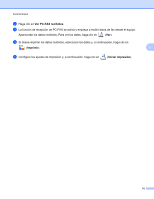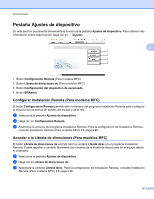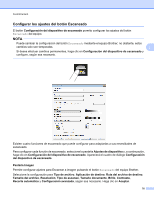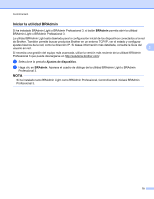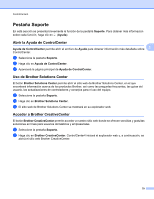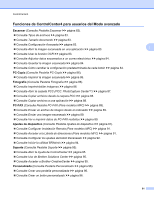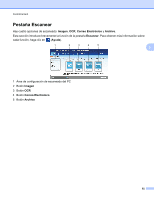Brother International MFC-J4710DW Software Users Manual - English - Page 88
Pestaña Soporte, Abrir la Ayuda de ControlCenter, Uso de Brother Solutions Center
 |
View all Brother International MFC-J4710DW manuals
Add to My Manuals
Save this manual to your list of manuals |
Page 88 highlights
ControlCenter4 Pestaña Soporte En esta sección se presenta brevemente la función de la pestaña Soporte. Para obtener más información sobre cada función, haga clic en (Ayuda). Abrir la Ayuda de ControlCenter Ayuda de ControlCenter permite abrir el archivo de Ayuda para obtener información más detallada sobre 3 ControlCenter. a Seleccione la pestaña Soporte. b Haga clic en Ayuda de ControlCenter. c Aparecerá la página principal de Ayuda de ControlCenter. Uso de Brother Solutions Center El botón Brother Solutions Center permite abrir el sitio web de Brother Solutions Center, en el que encontrará información acerca de los productos Brother, así como las preguntas frecuentes, las guías del usuario, las actualizaciones de controladores y consejos para el uso del equipo. a Seleccione la pestaña Soporte. b Haga clic en Brother Solutions Center. c El sitio web de Brother Solutions Center se mostrará en su explorador web. Acceder a Brother CreativeCenter El botón Brother CreativeCenter permite acceder a nuestro sitio web donde se ofrecen sencillas y gratuitas soluciones en línea para usuarios domésticos y empresariales. a Seleccione la pestaña Soporte. b Haga clic en Brother CreativeCenter. ControlCenter4 iniciará el explorador web y, a continuación, se abrirá el sitio web Brother CreativeCenter. 79